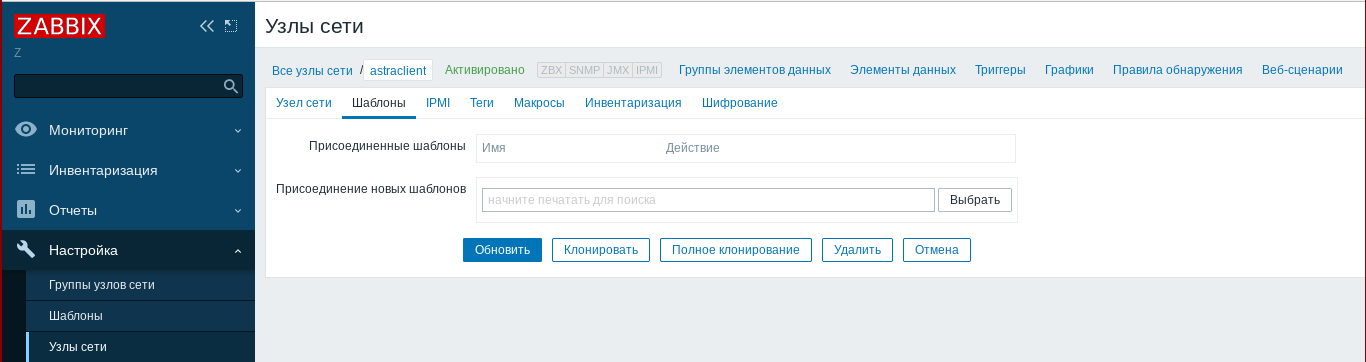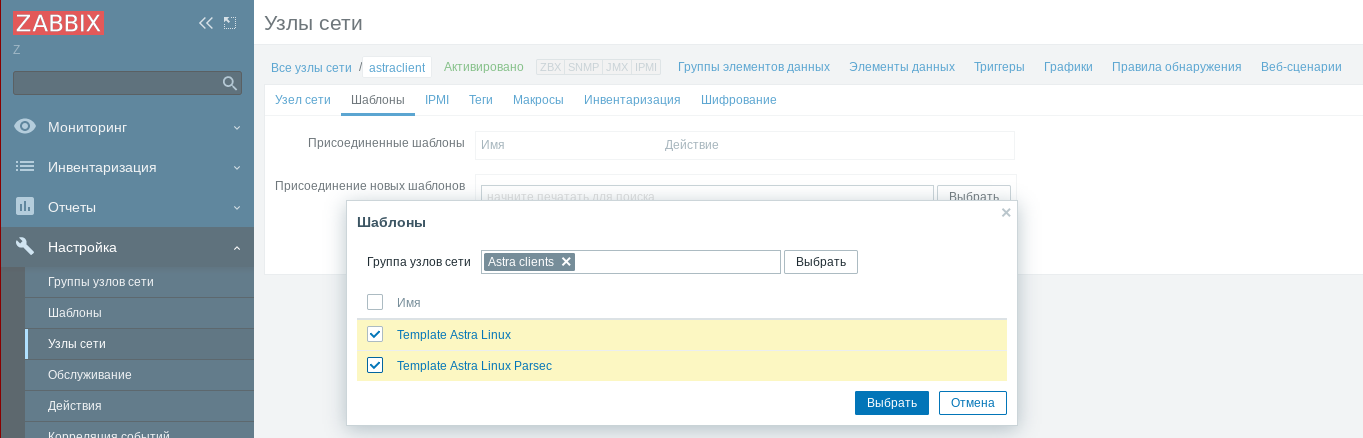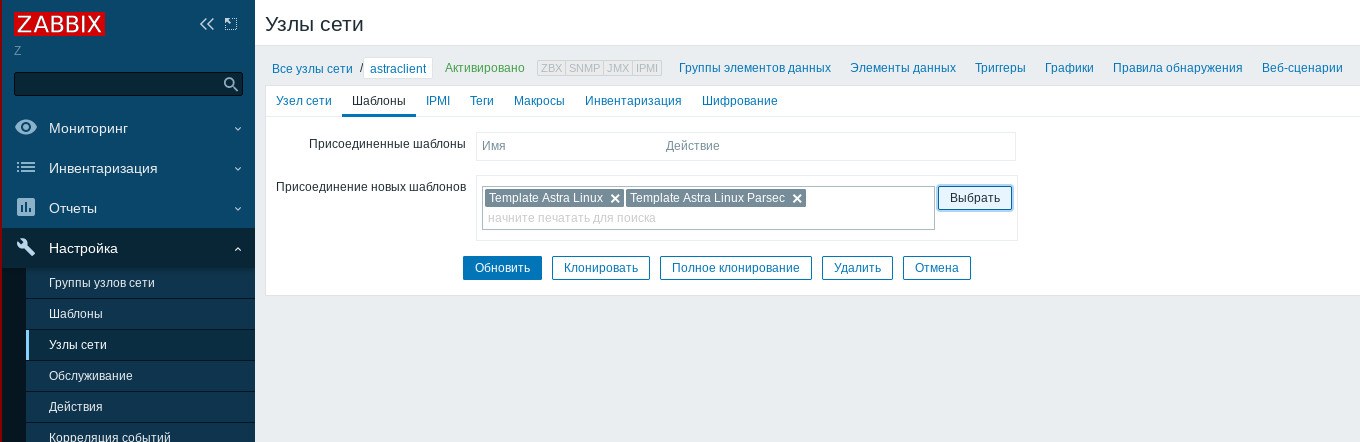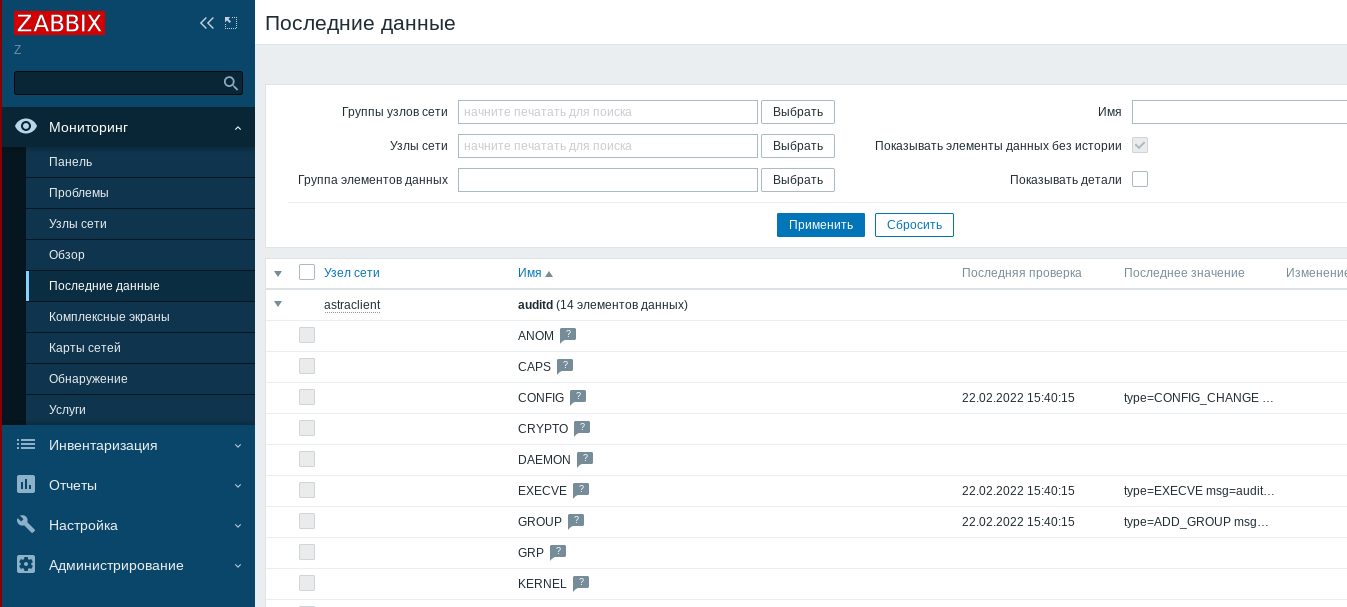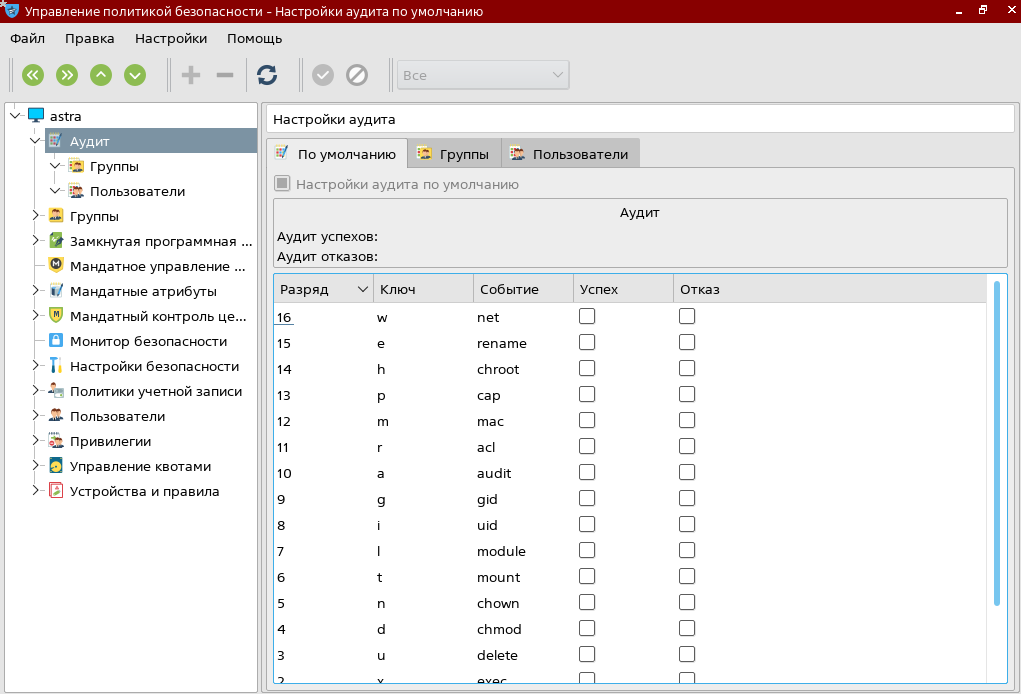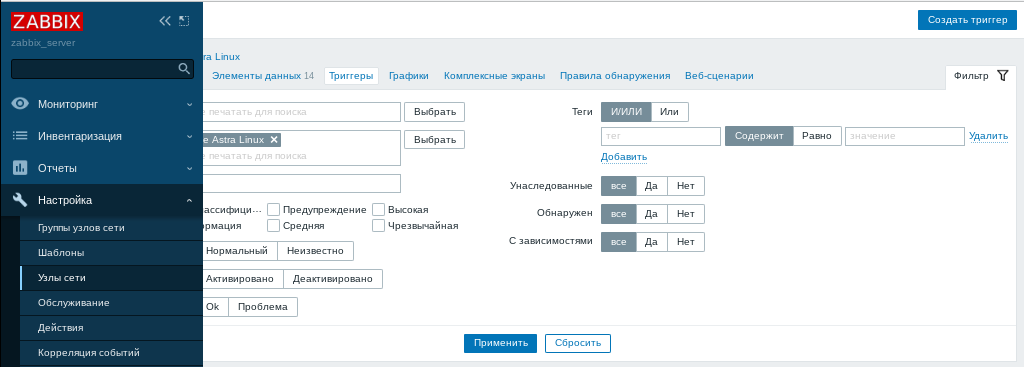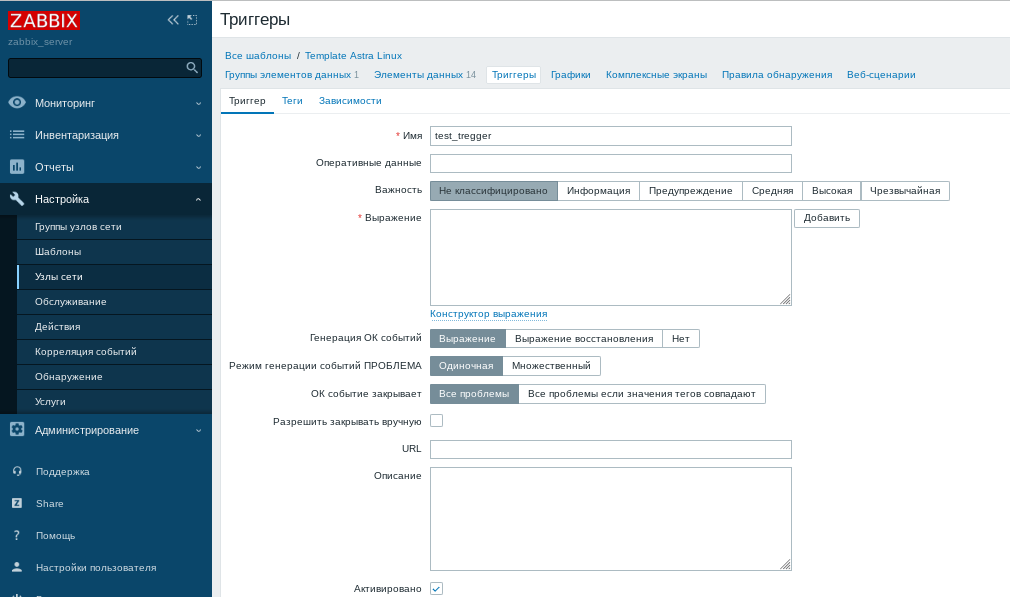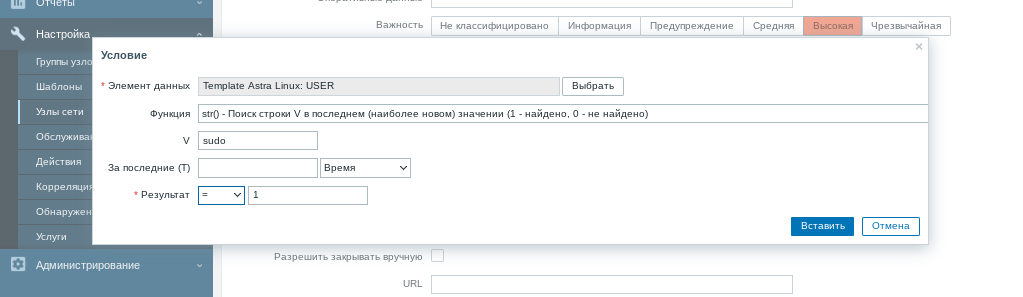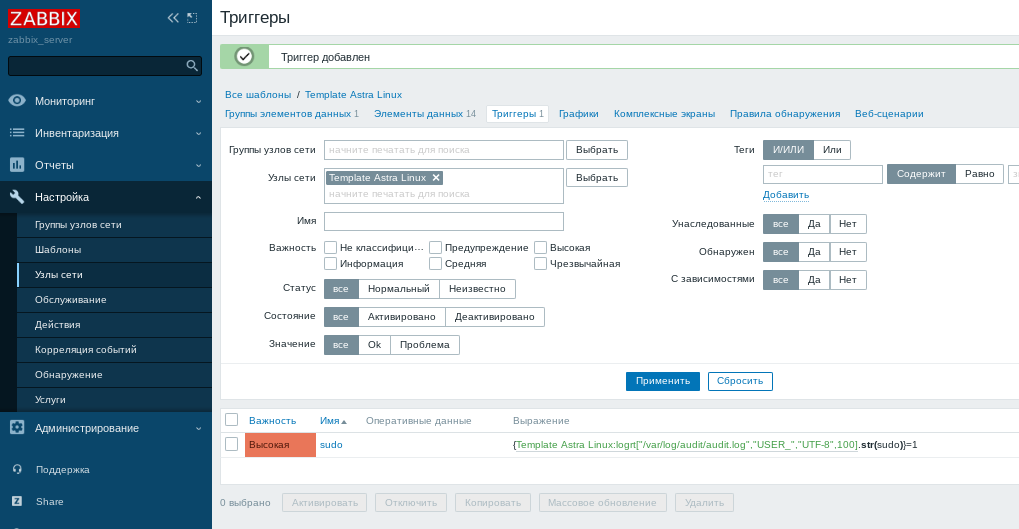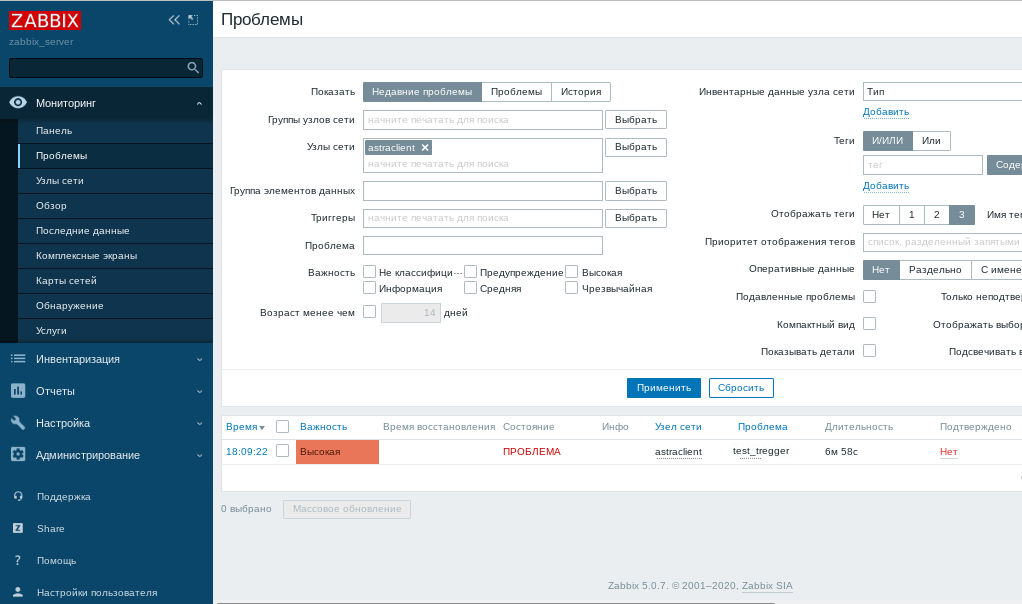Данная статья применима к:
- Astra Linux Special Edition РУСБ.10015-01 (очередное обновление 1.7) с установленным обновлением БЮЛЛЕТЕНЬ № 2022-0819SE17 (оперативное обновление 1.7.2);
- Astra Linux Special Edition РУСБ.10015-10 с установленным обновлением БЮЛЛЕТЕНЬ № 2022-0819SE17 (оперативное обновление 1.7.2);
- Astra Linux Special Edition РУСБ.10015-17
- Astra Linux Special Edition РУСБ.10152-02 (очередное обновление 4.7) с установленным обновлением БЮЛЛЕТЕНЬ № 2022-0926SE47 (оперативное обновление 4.7.2)
Импорт шаблонов на сервер Zabbix
Архивы с шаблонами Astra Linux устанавливаются автоматически при установке пакета zabbix. Для начала использования шаблонов их необходимо импортировать. Для этого:
- Открыть в браузере WEB-интерфейс Zabbix;
- Перейти в Настройки - Шаблоны и нажать кнопку Импорт:
- Загрузить шаблон, для чего:
- Нажать кнопку Обзор;
- Выбрать шаблон в файле
/usr/share/zabbix/conf/zabbix_astra_template.xml;
- Для работы с агентами Astra Linux Special Edition c включенным МРД или МКЦ повторить последнее действие, выбрав файл шаблона
/usr/share/zabbix/conf/zabbix_astra_parsec_template.xml; - После загрузки шаблонов добавить их к узлу сети, для чего;
- Перейти в Настройки - Узлы сети;
- Выбрать нужный узел;
- Перейти в закладку "Шаблоны":
- Нажав Выбрать в группе узлов сети
Astra clientsвыбрать шаблоныTemplate Astra Linux иTemplate Astra Linux Parsecдля Astra Linux Special Edition в режиме МКЦ и МРД и добавить их к узлу, нажав "Выбрать": - Обновить конфигурацию узла с помощью кнопки Обновить:
Настройка агента
- В конфигурационном файле агента
/etc/zabbix/zabbix_agentd.conf:- В строках
ServerиServerActiveуказать IP-адрес (при настроенном DNS - имя) сервера; В строке
Hostnameуказать имя агента. Имя агента должно совпадать с указанным на сервере именем агента и может содержать буквенно-цифровые символы, пробелы, точки, тире и подчеркивания:/etc/zabbix/zabbix_agentd.conf### Option: Server # List of comma delimited IP addresses, optionally in CIDR notation, or hostnames of Zabbix servers. # Incoming connections will be accepted only from the hosts listed here. # If IPv6 support is enabled then '127.0.0.1', '::127.0.0.1', '::ffff:127.0.0.1' are treated equally and '::/0' will allow any IPv4 or IPv6 address. # '0.0.0.0/0' can be used to allow any IPv4 address. # Example: Server=127.0.0.1,192.168.1.0/24,::1,2001:db8::/32,zabbix.domain # # Mandatory: no # Default: # Server= Server=192.168.27.110 ### Option: ServerActive # List of comma delimited IP:port (or hostname:port) pairs of Zabbix servers for active checks. # If port is not specified, default port is used. # IPv6 addresses must be enclosed in square brackets if port for that host is specified. # If port is not specified, square brackets for IPv6 addresses are optional. # If this parameter is not specified, active checks are disabled. # Example: ServerActive=127.0.0.1:20051,zabbix.domain,[::1]:30051,::1,[12fc::1] # # Mandatory: no # Default: # ServerActive= ServerActive=192.168.27.110 ### Option: Hostname # Unique, case sensitive hostname. # Required for active checks and must match hostname as configured on the server. # Value is acquired from HostnameItem if undefined. # # Mandatory: no # Default: # Hostname= Hostname=astraclientВнести пользователя
zabbixв группуadmкомандой:sudo usermod -aG adm zabbixПерезапустить
zabbix-agentкомандой:sudo systemctl restart zabbix-agent
- В строках
После выполнения указанных выше действий отдельные события аудита будут отображаться в WEB-интерфейсе zabbix-сервера в разделе Мониторинг:
Для определения дополнительных событий аудита, подлежащих регистрации, необходимо в разделе Аудит приложения - Управление политикой безопасности (fly-admin-smc) установить переключатели Успех и Отказ напротив регистрируемых событий аудита. Для применения изменений необходимо перезагрузить сессию пользователя или перезагрузить компьютер:
Настройка триггеров
Триггеры - это логические выражения, которые "оценивают" получаемые данные и отражают текущее состояние системы. Шаблоны Zabbix для Astra Linux Special Edition РУСБ.10015-01 (очередное обновление 1.7) содержат общие настройки, использующихся для сбора системных данных Astra Linux, и крайне непрактично наблюдать за этими данными всё время в ожидании выполнения условия, приводящего к оповещению или которое заслуживающего внимания. Работа по "оценке" данных может выполняться автоматически с использованием триггеров в соответствии с установленной в сети политикой безопасности.
Для создания триггера:
- В WEB-интрефейе сервера перейти в Настройка -> Шаблоны -> Триггеры;
- Нажать кнопку Создать триггер:
- В появившемся окне:
- Задать имя триггера;
- Установить важность триггера;
- Нажать кнопку Добавить для задания выражения триггера:
- Заполнить открывшуюся форму Условие (пример показан на рисунке):
- Нажать кнопку Вставить;
- Нажать кнопку Добавить после чего в открывшемся окне отобразится строка с добавленным триггером:
Для проверки срабатывания триггера на компьютере с установленным zabbix-агентом выполнить произвольную команду с использованием sudo, например: